现在大部分电脑都是win10系统,有些新用户不知道怎么设置屏幕保护程序,接下来小编就给大家介绍一下具体的操作步骤。
具体如下:
-
1. 首先第一步根据下图箭头所指,鼠标右键单击【开始】图标。

-
2. 第二步在弹出的菜单栏中,根据下图箭头所指,点击【设置】选项。
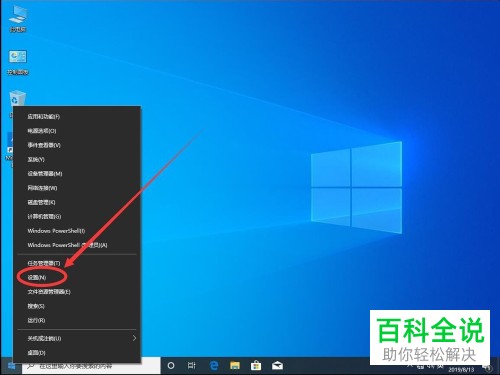
-
3. 第三步打开【设置】窗口后,根据下图箭头所指,点击【个性化】选项。
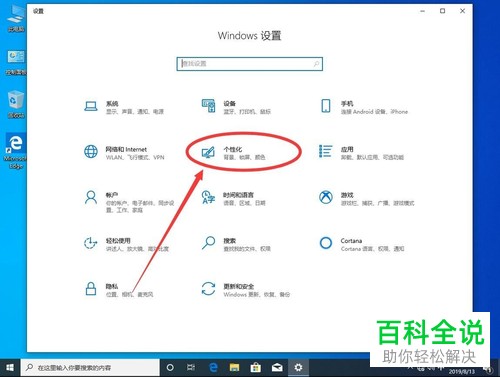
-
4. 第四步进入【个性化】页面后,根据下图箭头所指,点击【锁屏界面】选项。

-
5. 第五步在右侧页面中,根据下图箭头所指,点击【屏幕保护程序设置】选项。
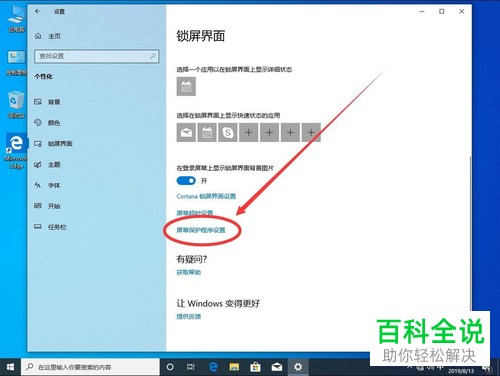
-
6. 第六步在弹出的窗口中,根据下图箭头所指,点击【无】选项。
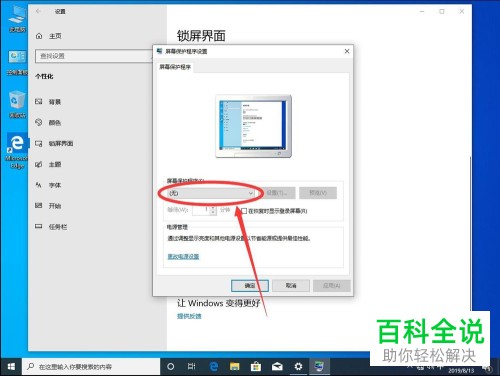
-
7. 第七步在展开的下拉列表中,根据下图所示,按照需求进行选择。
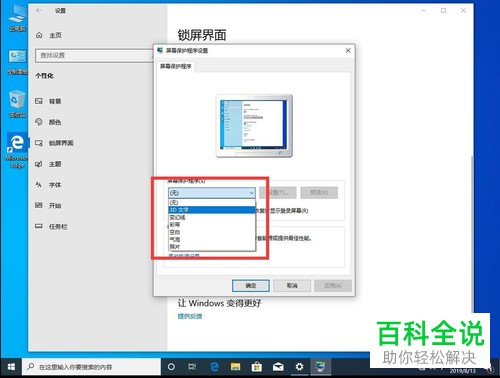
-
8. 第八步选择完成后,根据下图箭头所指,按照需求设置等待时间。

-
9. 最后设置完成,根据下图箭头所指,点击【确定】选项。

-
以上就是怎么设置win10系统屏幕保护程序的方法。
